Wo sind die gelöschten Dateien auf dem Smartphone? So stellen Sie eine gelöschte Datei auf Android wieder her: Anweisungen.
Vielfältige und schnelle Marktentwicklung mobile Geräte und die Verfügbarkeit moderner Android-Telefone Samsung, Lenovo, Xiaomi, Huawei, ZTE, LG, Honor, HTC, Sony, Philips usw. Ermöglichen Sie Benutzern den Zugriff auf bisher beispiellose Funktionen.
Sie können Nachrichten senden, Videokonferenzen mit Freunden und Familie führen, schnell Notizen machen, optisch ansprechende Spiele spielen und Videos aufnehmen Gute Qualität, Fotos machen und vieles mehr.
Allerdings ist zu beachten, dass mit der Weiterentwicklung der verfügbaren Funktionen auch die Zahl der Schadsoftware zunimmt, Systemfehler, notwendige Software-Updates und häufige menschliche Fehler, die zum Verlust wichtiger Daten führen können.
Eines der häufigsten Probleme von Android-Nutzern ist das Risiko, wichtige Daten, wie zum Beispiel Fotos, versehentlich zu löschen.
Für viele Nutzer bieten ihre privaten Fotos die Möglichkeit, wertvolle Erinnerungen sicher aufzubewahren.
Meine Frau hat kürzlich versehentlich Fotos und Videos von ihrem Samsung Galaxy Android-Handy gelöscht, auf dem unser Sohn zum ersten Mal in die erste Klasse ging.
Sie verlor fast den Verstand. Ihr erster Gedanke war natürlich, ob es möglich sei, gelöschte Fotos aus dem Telefonspeicher wiederherzustellen – und so entstand diese Anleitung.
Ich habe ein Foto von meinem Telefon gelöscht – kann es wiederhergestellt werden?
Ja, Sie können Fotos von einem Samsung Galaxy, Lenovo, HTC, Asus, LG, Nokia Lumia, BQ, Mi5s, ZTE, Xiaomi, Sony, Fly, Honor, Meiza, Alcatel, MTS und allen anderen wiederherstellen.
Sie können über einen Computer, ohne Computer, ohne Root, mit Root, kostenlos, aus Ihrem Telefonspeicher (aus der Galerie) und einer Speicherkarte wiederherstellen, und das alles völlig kostenlos.
Nur wenn Sie versuchen, einen solchen Vorgang ein Jahr später durchzuführen, funktioniert dies möglicherweise nicht, da der Ort höchstwahrscheinlich mehrmals überschrieben wird.
Wenn Sie also versehentlich ein Foto gelöscht haben, ist das nicht gerade das Ende der Welt, denn das ist der Fall effektive Wege Erhalten Sie verlorene Fotos auf Ihrem Android-Handy zurück.
So stellen Sie ein gelöschtes Foto von einem Android-Telefon über einen Computer ohne Root wieder her
Android-Telefone verfügen nicht über ein eigenes integriertes Datenwiederherstellungstool, es gibt jedoch äußerst effektive Programme externer Entwickler zur Fotowiederherstellung.
Diese Programme sind auch für Computer verfügbar, über die Sie verlorene Fotos zurückgeben können, und direkt für Android.
Viele andere Arten von Daten können ebenfalls wiederhergestellt werden, beispielsweise Textnachrichten, Kontakte, Videos und Musik.

Wenn Sie über einen Computer wiederherstellen, hat es sich bestens bewährt kostenloses Programm„Resuwa.“
Es ist sehr einfach zu bedienen und ermöglicht Ihnen die Wiederherstellung verlorener Fotos von formatierten, deaktivierten, fehlerhaften oder mit Viren infizierten SD-Karten.
Das Programm verfügt über eine integrierte Vorschaufunktion, mit der Benutzer den Inhalt einzelner Dateien und Fotos überprüfen können, bevor sie diese wiederherstellen.
Diese Funktion ist besonders nützlich, da sie Ihnen Zeit spart, die mit der Wiederherstellung unnötiger Dateien verbunden ist. Nachfolgend finden Sie eine Kurzanleitung
Stellen Sie Fotos von Android mit T2J Photo Recovery ohne Root wieder her
T2J Photo Recovery (DiskDigge) ist ein kostenloses Tool auf dem Spielemarkt, mit dem Sie gelöschte Fotos von Ihrem Android-Telefon wiederherstellen können. HERUNTERLADEN (es ist nicht auf dem Spielemarkt erhältlich).
Die Anwendung erfordert keine Root-Rechte und Sie können sie sowohl vom internen als auch vom externen Speicher ausführen.
Das Tool zeigt gelöschte Bilder/Fotos als Miniaturansichten an, die in JPG-Dateien in voller Größe wiederhergestellt werden können.
Die Anwendung beansprucht nicht viele Speicherressourcen (nur 131 KB) und ist für Android 2.2 und spätere Versionen verfügbar. Klicken Sie nach dem Start auf die Zeile „Einfache Suche starten“.
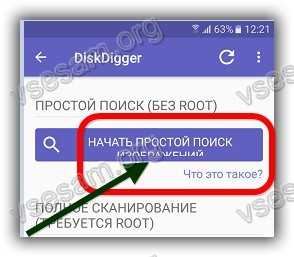
Der Scanvorgang beginnt.
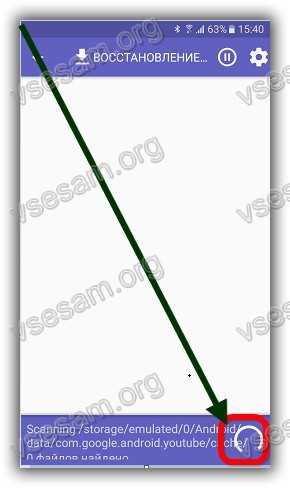
Bald können Sie sehen, welche gelöschten Dateien gefunden wurden. Ich hatte kein einziges Foto auf meinem Handy, aber das Programm hat 143 längst gelöschte Fotos gefunden.
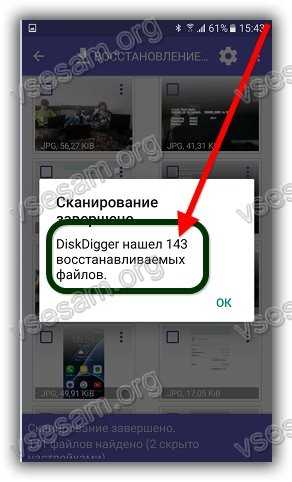
Aktivieren Sie nun die Kontrollkästchen neben den Bildern, die Sie zurückgeben möchten, und klicken Sie auf „Wiederherstellen“.
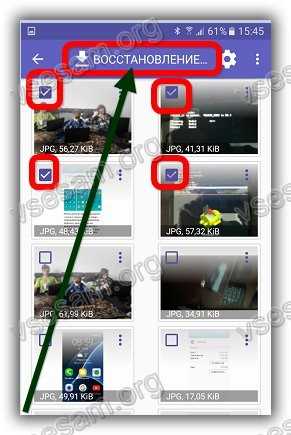
Sie werden aufgefordert, auszuwählen, wo die wiederhergestellten Fotos abgelegt werden sollen. Ich wähle auf meinem Handy.
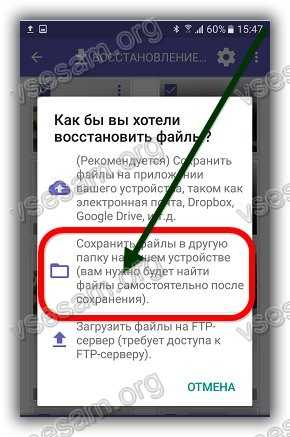
Geben Sie dann den genauen Standort an. Nach Abschluss der Arbeiten finden Sie diese immer in der Galerie, egal welchen Ort Sie angeben.
Stellen Sie Fotos von Android mit Recuva wieder her
Am meisten schneller Weg Um ein Foto wiederherzustellen, schließen Sie Ihr Telefon an Ihren Computer oder eine SD-Karte an Ihren Laptop an und .
Nur viele Android-Telefone wie Nexus und Samsung Galaxy werden nicht als externe Laufwerke angezeigt.
Anstelle des Laufwerks wird ein anderes Symbol angezeigt und Sie können Recuva nicht starten, da der Zugriff auf das Gerät blockiert ist.
ACHTUNG: Wenn Ihr Telefon nicht als angezeigt wird externes Laufwerk, können Sie Recuva nicht verwenden.
Die einzige Lösung besteht darin, Root-Rechte zu erhalten, aber das ist für unerfahrene Benutzer nicht so einfach, und noch mehr auf Android 4.4, 5.1 6.0, 7.0 – kurz gesagt, auf allen Versionen über Android 4.2.
Wenn Sie Ihr Telefon an Ihren Computer anschließen, wird das Telefon als neues externes Telefon angezeigt Festplatte, funktioniert es als Flash-Speicher (wie ein externes Laufwerk).
Starten Sie die Recuva-Anwendung und befolgen Sie die nächsten Schritte des Assistenten, um Ihre Fotos wiederherzustellen. Zunächst werden Sie vom Telefon aufgefordert, den Zugriff zu erlauben – erlauben Sie ihn.

HINWEIS: Wenn das Gerät nicht automatisch erkannt wird, müssen Sie „USB-Debugging“ auf Ihrem Telefon aktivieren, indem Sie auf die Schaltfläche „Einstellungen“ und dann auf „Entwickleroptionen“ klicken.
Wenn es keinen Abschnitt mit Entwickleroptionen gibt, müssen Sie zum Abschnitt „Über das Gerät“ und dann zu „Softwareinformationen“ gehen und viermal schnell auf „Build-Nummer“ klicken.
Wählen Sie nach dem Starten des Wiederherstellungsprogramms aus, dass nur Bilder gescannt werden sollen, um nach gelöschten Fotos zu suchen.
Wenn der Scan abgeschlossen ist, können Sie sehen, was Recuva auf der SD-Karte oder im Gerätespeicher finden konnte.
Wenn Sie mehr Zeit haben, können Sie das erweiterte Scannen verwenden, das langsamer, aber effizienter ist.

Hinweis: Stellen Sie sicher, dass Ihr Telefon über den richtigen Akkustand verfügt. Es wird empfohlen, Ihr Telefon an ein Ladegerät anzuschließen oder es sollte mindestens zu 20 % aufgeladen sein.
Gehen Sie zum Abschnitt „Galerie“, um gelöschte Fotos ganz einfach von Ihrem Android-Telefon wiederherzustellen.
Zukünftige Tipps zum Wiederherstellen von Dateien auf einem Android-Telefon
Um ähnliche Probleme in Zukunft zu vermeiden, können Sie zwei Dinge tun. Installieren Sie zunächst (Papierkorb), um Fotos und andere Dateien vor versehentlichem Löschen zu schützen.
Dadurch löscht das System die Datei nicht vollständig, sondern verschiebt sie in den Papierkorb, aus dem Sie sie sofort wiederherstellen können.
Eine weitere Möglichkeit besteht darin, die automatische Sicherung von Fotos und Videos auf Google+ zu aktivieren.
Wenn Sie Dateien synchronisieren, werden alle Ihre Bilder in der Cloud gespeichert und Sie können von jedem Gerät aus darauf zugreifen. Dies ist eine sehr nützliche Funktion.
Sie können zum Erstellen auch andere Anwendungen verwenden Sicherungskopien Fotos auf Flickr oder Dropbox.
Jetzt wissen Sie, wie Sie den Verlust Ihrer wertvollen Fotos verhindern und diese sicher auf Ihren Mobilgeräten speichern können.
Mit den oben beschriebenen Methoden zur Fotowiederherstellung können Sie verlorene Fotos auf Ihrem Telefon problemlos von überall wiederherstellen: aus der Galerie (interner Speicher) und der Speicherkarte.
Um sich vor zukünftigen Fotoverlusten zu schützen, synchronisieren Sie regelmäßig die Inhalte Ihres Telefons oder erstellen Sie Backups, um wichtige Daten auf Ihrem Computer zu speichern. Viel Glück.
In dieser Anleitung geht es darum, wie Sie Daten auf Android wiederherstellen, wenn Sie versehentlich eine Speicherkarte formatiert, Fotos oder andere Dateien aus dem internen Speicher gelöscht haben oder etwas anderes passiert ist, das Sie nach Möglichkeiten suchen muss, verlorene Dateien wiederherzustellen.
Seit dieser Leitfaden zur Datenwiederherstellung auf Android-Geräten zum ersten Mal veröffentlicht wurde (jetzt, im Jahr 2016, fast vollständig neu geschrieben), haben sich einige Dinge stark geändert, und die wichtigste Änderung betrifft die Art und Weise, wie Android mit dem internen Speicher funktioniert und wie moderne Telefone und Android-Tablets stellen eine Verbindung zum Computer her.
Wenn sie früher wie ein normales USB-Laufwerk angeschlossen wurden und man keine Spezialwerkzeuge verwenden konnte, wären sie geeignet (jetzt ist es übrigens besser, sie zu verwenden, wenn die Daten von der Speicherkarte gelöscht wurden). Telefon, zum Beispiel, wird es hier funktionieren Wiederherstellung mit dem kostenlosen Recuva-Programm), dann sind mittlerweile die meisten Android-Geräte als Mediaplayer über das MTP-Protokoll verbunden und dies kann nicht geändert werden (d. h. es gibt keine Möglichkeit, das Gerät als USB-Massenspeicher anzuschließen).
In dieser Hinsicht sind viele Methoden zur Datenwiederherstellung von Android, die zuvor funktionierten, jetzt wirkungslos. Aufgrund der Art und Weise, wie Daten gelöscht werden und in einigen Fällen die Verschlüsselung standardmäßig aktiviert ist, ist es auch unwahrscheinlich geworden, dass Daten von einem auf die Werkseinstellungen zurückgesetzten Telefon erfolgreich wiederhergestellt werden können.
Der Testbericht enthält (kostenpflichtige und kostenlose) Tools, die Ihnen theoretisch immer noch bei der Wiederherstellung von Dateien und Daten von einem über MTP angeschlossenen Telefon oder Tablet helfen können. Am Ende des Artikels finden Sie einige Tipps, die nützlich sein können, wenn keine vorhanden sind der Methoden haben geholfen.
Datenwiederherstellung in Wondershare Dr.Fone für Android
Das erste Wiederherstellungsprogramm für Android, das bei der Wiederherstellung von Dateien von einigen Smartphones und Tablets (aber nicht allen) relativ erfolgreich ist, ist . Das Programm ist kostenpflichtig, aber mit der kostenlosen Testversion können Sie sehen, ob es überhaupt möglich ist, etwas wiederherzustellen, und zeigt eine Liste der wiederherzustellenden Daten, Fotos, Kontakte und Nachrichten an (vorausgesetzt, Ihr Gerät kann identifiziert werden).
Das Funktionsprinzip des Programms ist wie folgt: Sie installieren es unter Windows 10, 8 oder Windows 7, verbinden Ihr Android-Gerät mit Ihrem Computer und schalten es ein. Danach Dr. Fone für Android versucht, Ihr Telefon oder Tablet zu identifizieren, stellt bei Erfolg die darauf befindlichen Dateien wieder her und deaktiviert nach Abschluss den Root-Vorgang. Leider funktioniert dies bei einigen Geräten möglicherweise nicht.
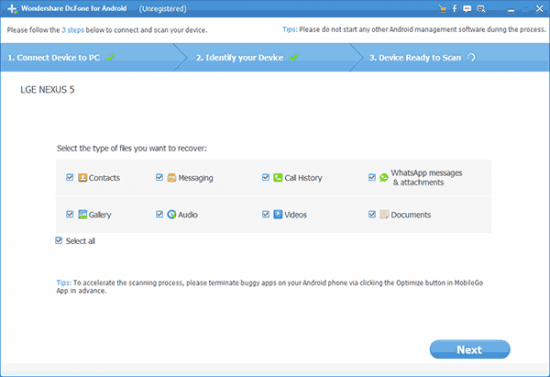
GT Recovery für Android
Das nächste, diesmal kostenlose Programm, das für moderne Android-Geräte effektiv sein kann, ist die Anwendung GT-Wiederherstellung, das auf dem Telefon selbst installiert ist und den internen Speicher des Telefons oder Tablets scannt.

Ich habe die Anwendung nicht getestet (aufgrund von Schwierigkeiten beim Empfang auf dem Gerät), aber Bewertungen dazu Spiel Markt Sie sagen, dass GT Recovery für Android, wenn möglich, recht erfolgreich bei der Wiederherstellung von Fotos, Videos und anderen Daten ist, so dass Sie zumindest einige davon wiederherstellen können.
Eine wichtige Voraussetzung für die Nutzung der Anwendung (damit sie den internen Speicher zur Wiederherstellung scannen kann) ist die Verfügbarkeit, die Sie erhalten, indem Sie die entsprechende Anleitung für Ihr Android-Gerätemodell finden oder ein einfaches kostenloses Programm verwenden Kingo-Wurzel.
Sie können GT Recovery für Android -> herunterladen.
EASEUS Mobisaver für Android kostenlos
EASEUS Mobisaver für Android Free ist ein kostenloses Programm zur Datenwiederherstellung Android Telefon x und Tablets, sehr ähnlich dem ersten der besprochenen Dienstprogramme, ermöglicht Ihnen jedoch nicht nur die Anzeige der zur Wiederherstellung verfügbaren Daten, sondern auch das Speichern dieser Dateien.
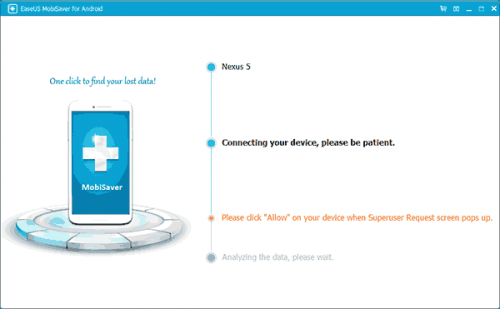
Im Gegensatz zu Mobisaver für Android ist es jedoch erforderlich, dass Sie es zuerst selbst auf Ihr Gerät laden (ich habe oben angegeben, wie das geht). Und erst danach kann das Programm nach gelöschten Dateien auf Ihrem Android suchen.
Herunterladen Easeus Mobisaver für Android Free können Sie
Wenn Sie keine Daten von Android wiederherstellen können
Wie oben erwähnt, steigt die Wahrscheinlichkeit einer erfolgreichen Daten- und Dateiwiederherstellung Android-Gerät aus dem internen Speicher ist geringer als das gleiche Verfahren für Speicherkarten, Flash-Laufwerke und andere Laufwerke (die in Windows und anderen Betriebssystemen speziell als Laufwerk definiert sind).
Daher ist es durchaus möglich, dass Ihnen keine der vorgeschlagenen Methoden hilft. In diesem Fall empfehle ich, falls Sie dies noch nicht getan haben, Folgendes zu versuchen:
- Gehen Sie zur Adresse photos.google.com Melden Sie sich mit Ihren Kontoanmeldeinformationen auf Ihrem Android-Gerät an. Es kann sein, dass die Fotos, die Sie wiederherstellen möchten, synchronisiert sind Konto und du wirst sie gesund und munter vorfinden.

- Wenn Sie Ihre Kontakte wiederherstellen müssen, gehen Sie zu Kontakte.google.com- Es besteht die Möglichkeit, dass Sie dort alle Ihre Kontakte von Ihrem Telefon finden (wenn auch gemischt mit denen, mit denen Sie per E-Mail korrespondiert haben).
Ich hoffe, dass einiges davon für Sie nützlich ist. Versuchen Sie für die Zukunft, die Synchronisierung wichtiger Daten mit zu nutzen Google-Speicher oder andere Cloud-Services, Zum Beispiel, Eine Fahrt.
Notiz: Nachfolgend finden Sie ein weiteres Programm (bisher kostenlos), das jedoch Dateien von Android nur dann wiederherstellt, wenn sie als verbunden sind USB Massenspeicher, was für die meisten modernen Geräte nicht mehr relevant ist.
Datenwiederherstellungssoftware 7-Data Android Recovery
Als ich das letzte Mal über ein anderes Programm des Entwicklers 7-Data geschrieben habe, mit dem Sie Dateien von einem Flash-Laufwerk wiederherstellen können oder Festplatte Mir ist aufgefallen, dass es auf ihrer Website eine Version eines Programms gibt, mit dem Daten aus dem internen Speicher von Android oder einer in ein Telefon (Tablet) eingelegten Micro-SD-Speicherkarte wiederhergestellt werden können. Ich dachte sofort, dass dies ein gutes Thema für einen der folgenden Artikel wäre.
Sie können Android Recovery herunterladen. Gleichzeitig weiter dieser Moment Das Programm ist völlig kostenlos.
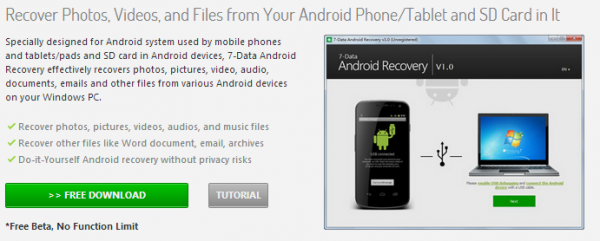
Die Installation nimmt nicht viel Zeit in Anspruch – klicken Sie einfach auf „ Weiter„Und wir sind mit allem einverstanden, das Programm installiert nichts Überflüssiges, also können Sie in dieser Hinsicht beruhigt sein. Russische Sprache wird unterstützt.
Anschließen eines Android-Telefons oder -Tablets für den Wiederherstellungsvorgang
Nach dem Start des Programms sehen Sie dessen Hauptfenster, das schematisch dargestellt ist notwendige Maßnahmen Um anzufangen:
- Im Gerät aktivieren
- Verbinden Sie Android über ein USB-Kabel mit dem Computer
Um das USB-Debugging unter Android 4.2 und 4.3 zu aktivieren, gehen Sie zu „ Optionen» - « Über das Telefon" (oder " Über das Tablet"), dann klicken Sie mehrmals auf das Feld " Build-Nummer„ – bis Sie die Meldung sehen“ Du bist Entwickler geworden" Kehren Sie danach zur Haupteinstellungsseite zurück und gehen Sie zu „ Für Entwickler" und aktivieren Sie das USB-Debugging.
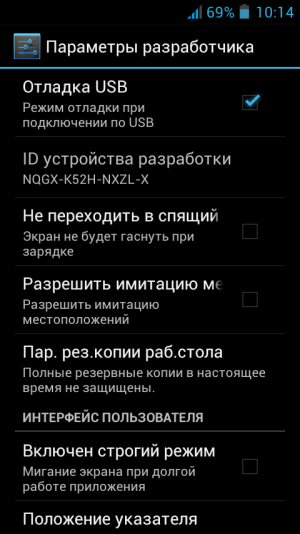
Um das USB-Debugging unter Android 4.0 - 4.1 zu aktivieren, gehen Sie zu den Einstellungen Ihres Android-Geräts, wo Sie am Ende der Einstellungsliste den Punkt „ Entwickleroptionen" Gehen Sie zu diesem Punkt und aktivieren Sie „ USB-Debugging».
Für Android 2.3 und früher gehen Sie zu Einstellungen - Anwendungen - Entwicklung und aktivieren Sie dort die gewünschte Option.
Verbinden Sie anschließend Ihr Android-Gerät mit dem Computer, auf dem Android Recovery ausgeführt wird. Bei einigen Geräten müssen Sie die Taste „ Aktivieren Sie den USB-Speicher" auf dem Bildschirm.
Datenwiederherstellung in Android Recovery
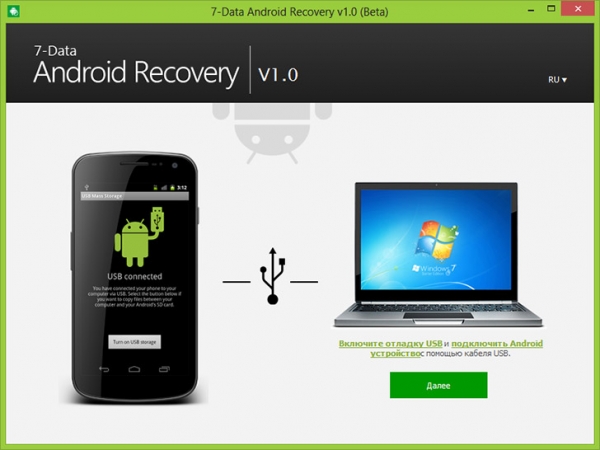
Klicken Sie nach dem Herstellen der Verbindung im Hauptfenster des Android-Wiederherstellungsprogramms auf „ Weiter" und Sie sehen eine Liste der Speichergeräte in Ihrem Android-Gerät – dies kann nur der interne Speicher oder der interne Speicher und eine Speicherkarte sein. Wählen Sie den gewünschten Speicher aus und klicken Sie auf „ Weiter».

Auswahl des internen Android-Speichers oder der Speicherkarte
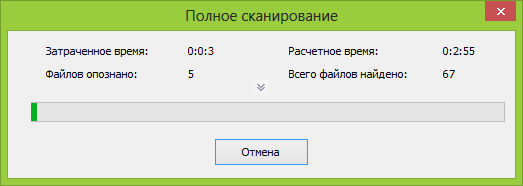
Gelöschte Daten finden
Standardmäßig beginnt ein vollständiger Scan des Laufwerks – dabei wird nach gelöschten, formatierten und anderweitig verlorenen Daten gesucht. Wir können nur warten.

Zur Wiederherstellung verfügbare Dateien und Ordner
Am Ende der Dateisuche wird die Ordnerstruktur mit dem Gefundenen angezeigt. Sie können sehen, was sich darin befindet, und bei Fotos, Musik und Dokumenten die Vorschaufunktion nutzen.

Sehen Sie sich vor der Wiederherstellung eine Vorschau eines Fotos an
Nachdem Sie die Dateien ausgewählt haben, die Sie wiederherstellen möchten, klicken Sie auf „ Speichern"und speichern Sie sie auf Ihrem Computer. Wichtiger Hinweis: Speichern Sie Dateien nicht auf demselben Medium, von dem die Daten wiederhergestellt wurden.
Es ist seltsam, aber bei mir wurde nichts wiederhergestellt: Das Programm schrieb „Beta-Version abgelaufen“ (ich habe es heute installiert), obwohl auf der offiziellen Website angegeben ist, dass es keine Einschränkungen gibt. Es besteht der Verdacht, dass dies daran liegt, dass heute Morgen des 1. Oktober ist und die Version offenbar einmal im Monat aktualisiert wird und es ihnen bisher nicht gelungen ist, sie auf der Website zu aktualisieren. Ich denke also, dass alles funktionieren wird, wenn Sie dies lesen von seiner besten Seite. Wie ich oben sagte, ist die Datenwiederherstellung in diesem Programm völlig kostenlos.
So stellen Sie gelöschte Videos wieder her
Um mit der Wiederbelebung gelöschter Dokumente zu beginnen, müssen Sie:
1. Überprüfen Sie die Einstellungen Ihres Mobiltelefons. Es verfügt wahrscheinlich über eine Option, mit der Sie verlorene Videos zurückgeben können. Lesen Sie die Bedienungsanleitung Ihres Mobiltelefons sorgfältig durch; möglicherweise sind darin alle für Sie interessanten Informationen enthalten.
2. Wenn Sie Daten von einem Mobiltelefon verlieren, ist die Wahrscheinlichkeit hoch, dass diese im Papierkorb landen, da das Löschen von Dateien auf Smartphones dem Löschen von Dateien aus dem Speicher eines Computers ähnelt. Zuerst wandern sie in den Papierkorb und erst danach werden sie vollständig gelöscht. Starten Sie den Dateimanager auf Ihrem Handy und machen Sie sich mit seinen Inhalten vertraut.
3. Wenn die oben genannten Tipps nicht geholfen haben, müssen Sie ein Servicecenter aufsuchen. Mit bestimmten Programmen können Spezialisten ein verlorenes Multimediadokument wiederherstellen. Darüber hinaus können sie wertvolle Ratschläge zum Umgang mit dem Gerät geben: Sie sagen Ihnen beispielsweise, welchen Stift Sie wählen sollten usw.
Andere Wiederherstellungsmethoden
Weitere Methoden zum Wiederherstellen gelöschter Videos von Ihrem Telefon sind:
1. Verwendung des Programms Recuva v1.37. Laden Sie es aus dem Internet herunter, installieren Sie es auf Ihrem PC und verbinden Sie dann Ihr Mobiltelefon über ein USB-Kabel mit dem Computer. Anwendung starten. Es erscheint ein Einstellungsassistent, der angibt, welches Dateiformat Sie wiederherstellen möchten; wählen Sie „Andere“. Wählen Sie in der sich öffnenden Liste Ihre Speicherkarte und dann die aus Automatisches Scannen. Nach diesem Vorgang werden alle erkannten Dateien angezeigt. Aktivieren Sie das Kontrollkästchen neben dem Medium, das Sie neu erstellen möchten.
2. Beim Löschen von Videos von einem Smartphone aufgrund einer mechanischen Beschädigung des Flash-Laufwerks ist professionelle Hilfe erforderlich. Versuche, Aufnahmen auf eigene Faust auf die Speicherkarte zurückzusetzen, können zu Schäden am Gerät führen.
Versuchen Sie, das Video nach der Aufnahme sofort auf ein Wechselmedium zu übertragen, um Verlust oder Löschung zu vermeiden.
Viele haben gehört, dass es nicht schwierig ist, gelöschte Dateien auf einem Computer wiederherzustellen. Sie geben Daten auf einem Flash-Laufwerk, einer Festplatte und einem SSD-Laufwerk zurück. Aber wie wäre es mit einem Android-Telefon? Was wäre, wenn Sie wertvolle Fotos oder Videos gelöscht hätten? Wie kann man sie wiederherstellen?
In den meisten Fällen führt ein Datenverlust nur zur Löschung oberflächlicher Informationen im Speicher des Geräts, während die Dateien selbst ihre Struktur behalten. Dies wird so lange fortgesetzt, bis Sie die freien Zellen mit neuen Informationen überschreiben.
Wenn Sie sich an die Werkstatt wenden, verbinden Spezialisten Ihr Android-Smartphone mit Ihrem Computer, erkennen den Speicher und versuchen, gelöschte Dateien mit speziellen Programmen für Windows wiederherzustellen. Sie können den gleichen Weg gehen oder Tools für Android-Telefone verwenden.
Wie kann ich gelöschte Fotos auf Android über den Computer wiederherstellen?
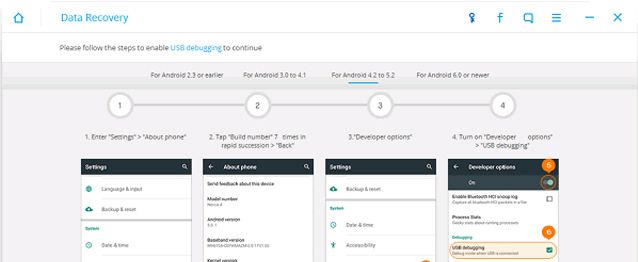
Das ist das gleiche Software um Dateien auf Android wiederherzustellen, das auf Ihrem Computer installiert sein muss. Die verifizierte Anwendung kann von Recovery-android.com heruntergeladen werden. Befolgen Sie als Nächstes diese Schritte.
1. Stellen Sie Ihr Telefon in Ihren Geräteeinstellungen auf den USB-Debugging-Modus ein.
2. Verbinden Sie Ihr Smartphone mit Ihrem Computer installiertes Programm Wiederherstellung Android.
3. Zu diesem Zeitpunkt sollte das Gerät erfolgreich erkannt werden.
4. Wählen Sie im Wiederherstellungs-Android-Programm das angezeigte Smartphone aus und beginnen Sie mit dem Scannen gelöschter Dateien.
5. Sobald der Vorgang abgeschlossen ist, wird eine Liste verschiedener Dateien mit roter Markierung angezeigt.
6. Aktivieren Sie die Kontrollkästchen neben denen, die Sie wiederherstellen möchten.
7. Klicken Sie auf „Wiederherstellen“, um Fotos, Videos und andere Dateien wieder zum Leben zu erwecken.
Professionelle Dateiwiederherstellung auf Android

In schwierigen Situationen, wenn es darum geht, zumindest einen Teil eines Fotos oder Videos wiederherzustellen oder den Speicher eines beschädigten Smartphones oder Tablets zu überprüfen, benötigen Sie professionelle Software. Es ist bezahlt. Aber einmal reicht es, es zu benutzen Probeversion. Ideal für diese Rolle ist das Yodot Android Data Recovery Toolkit, das von yodot.com heruntergeladen werden kann.
1. Laden Sie Yodot herunter und installieren Sie es auf Ihrem Computer.
2. Wählen Sie auf Ihrem Smartphone den USB-Debugging-Modus.
3. Verbinden Sie Ihr Telefon mit Ihrem Computer und starten Sie Yodot.
4. Nach automatischer Erkennung Dateisystem Smartphone erhalten Sie zwei Wiederherstellungsoptionen: Dateien, die aufgrund technischer Probleme verschwunden sind, oder manuell gelöschte Dateien.
5. Nach dem Scannen erstellt das Gerät eine Liste der gelöschten Dateien.
6. Wählen Sie die benötigten Dateien aus und starten Sie den Wiederherstellungsvorgang.
Wie kann ich Fotos und Dateien auf Android ohne Computer wiederherstellen?

Zu diesem Zweck wurde die Dumpster-Anwendung erstellt, die unter heruntergeladen werden kann Google Play Markt. Es fungiert als Computer-„Papierkorb“ von Windows. Daher sollte es sich im Speicher des Geräts befinden und alle Ihre Aktionen zum Löschen von Dateien abfangen. Der Dienst hat noch keine Analoga.
1. Laden Sie Dumpster von Google Play herunter und installieren Sie es wie eine normale Android-Anwendung.
2. Über die Schaltfläche „Aktualisieren“ in der oberen rechten Ecke zeigt die Anwendung die zuletzt gelöschten und verlorenen Dateien an.
3. Markieren Sie, was nicht gelöscht werden sollte, und befolgen Sie die Schritte zum Wiederherstellen von Fotos, Videos und anderen Dateien auf Ihrem Android-Gerät.
Sehr oft kommt es vor, dass eine Person versehentlich ein Foto, ein Video oder eine andere Datei, die sie benötigt, auf einem Gerät löscht, auf dem das Android-Betriebssystem ausgeführt wird. In solchen Fällen ist die Wiederherstellung der einfachste Ausweg. Heutzutage gibt es eine hervorragende Möglichkeit, den Wiederherstellungsvorgang durchzuführen; er ist für jeden Benutzer dieses Betriebssystems relevant und einfach, und genau das werden wir in diesem Artikel betrachten. Möglicherweise benötigen Sie die folgenden Ratschläge in Fällen, in denen Sie den Speicher des Telefons formatiert oder einen Hard-Reset des Systems durchgeführt, aber vergessen haben, die erforderlichen Dateien zu speichern. Dies ist besonders wichtig für unvergessliche Fotos und Videos.
Verwenden von Android Recovery
 Es ist kein Geheimnis, dass das Windows-Betriebssystem über viele gute Anwendungen für die Interaktion mit Android-Geräten verfügt, und dank Drittanbietersoftware für das System von Microsoft können Sie verlorene Daten auf einem Tablet oder Smartphone wiederherstellen. Ein gelöschtes Foto oder Video kann auf Windows-Betriebssystemen mit dem Recuva-Dienstprogramm, bei Android mit der Anwendung, perfekt wiederhergestellt werden 7-Daten-Android-Wiederherstellung.
Es ist kein Geheimnis, dass das Windows-Betriebssystem über viele gute Anwendungen für die Interaktion mit Android-Geräten verfügt, und dank Drittanbietersoftware für das System von Microsoft können Sie verlorene Daten auf einem Tablet oder Smartphone wiederherstellen. Ein gelöschtes Foto oder Video kann auf Windows-Betriebssystemen mit dem Recuva-Dienstprogramm, bei Android mit der Anwendung, perfekt wiederhergestellt werden 7-Daten-Android-Wiederherstellung.
Sie sollten sich ein wenig mit den Funktionen dieses Programms vertraut machen. Auch wenn die Rückgabe gelöschter Dateien intuitiv ist, ist es dennoch besser, bestimmte Anweisungen zu befolgen. Die Möglichkeiten der Anwendung sind sehr umfangreich; Sie können ein gelöschtes Dokument sowohl von einer externen SD-Karte als auch aus dem internen Speicher des Geräts zurückgeben.
Das Hauptmerkmal der Anwendung ist die Möglichkeit, sie von der offiziellen Website herunterzuladen und völlig kostenlos zu verteilen. Für 7-Data Android Recovery gibt es keine kostenlose Testphase oder andere Einschränkungen, die Nutzung ist völlig kostenlos. Dieses Programm wird unter anderem auf Russisch vertrieben und ist äußerst einfach zu installieren, ohne Werbung und potenziell unerwünschte Software.
Anschließen des Geräts an einen Computer oder Laptop
Nach der Installation des Programms müssen Sie Ihr Gerät anschließen persönlicher Computer Wenn Sie ein USB-Kabel verwenden, werden Sie im Hauptmenü von Android Recovery darüber informiert. Allerdings sollten Sie zunächst die USB-Debugging-Funktion aktivieren, falls sie standardmäßig deaktiviert war. Zum Beispiel Betriebssystem Bei Android 4.2 erfolgt dies im Menü „Für Entwickler“. Es ist zu beachten, dass dieses Element in den meisten Fällen eine Aktivierung erfordert, die durch mehrere Klicks auf das Element „Build-Nummer“ in den Parametern „Über das Telefon“ (Tablet) erfolgt. Als Nächstes können Sie direkt mit der Wiederherstellung der gelöschten Datei auf Ihrem Android-Gerät beginnen.
Wiederherstellung von Dateien
Wenn Sie das Gerät also an Ihren Computer oder Laptop angeschlossen haben, bietet Ihnen das Android-Wiederherstellungsprogramm die Möglichkeit, eine Partition auszuwählen, unter der Sie Folgendes notieren können:
- Interner Speicher.
- SD-Karte.
Hier müssen Sie den Abschnitt auswählen, in dem sich die benötigte Videodatei oder das benötigte Foto vor dem Löschen befand. Danach müssen Sie etwas Geduld zeigen, sich eine Tasse Kaffee kochen und warten, während das Programm den Gerätebereich nach gelöschten Dateien durchsucht. mögliche Wege Dateien. Nach dem Scanvorgang werden Sie es sehen volle Liste Dateien und Ordner, die später zurückgegeben werden können. Ein angenehmer Bonus für Sie ist die Möglichkeit, Mediendateien, also Videos, Musik, Fotos usw., schnell anzuzeigen, was das Auffinden des Gesuchten erheblich erleichtert.
Als nächstes müssen Sie die gewünschte Datei markieren, auf die Schaltfläche „Speichern“ klicken und dann einen Ordner auf Ihrem Computer oder Laptop auswählen. Es ist sehr wichtig zu beachten, dass Sie die Datei nicht in demselben Verzeichnis oder derselben Partition wiederherstellen sollten, in dem sie sich zuvor befand. Insgesamt können Sie mit dem Android-Wiederherstellungsprogramm schnell und mühelos ein unvergessliches Video oder Foto zu einem sehr alten Gerät wiederherstellen kurze Zeit. Diese Anwendung ist mit allen Versionen des Betriebssystems kompatibel Windows-Systeme, von XP bis 10, sodass Sie keine zusätzlichen Probleme haben sollten.
Es könnte nützlich sein zu lesen:
- Wie wählt man die beste Beilage zu Fisch aus?;
- Sheridan-Likör zu Hause zubereiten Cocktails mit Sheridan-Likör zu Hause;
- Wie man Tintenfischringe kocht;
- Hausgemachte Pizza, leckeres Pizzarezept;
- Johannisbeerkompott – die besten Rezepte;
- Kohl nach georgischer Art mit Rüben – eine würzige und helle Vorspeise;
- Rezept für süße Brotcroutons mit Milch und Ei mit Foto;
- Osho Zen Tarot als eine Möglichkeit, sich selbst kennenzulernen;